Modifier l'ordre de démarrage du BIOS
- BIOS
- 04 février 2021 à 19:24
-

- 2/5
3. BIOS Award (Ancien BIOS)
Pour entrer dans un BIOS Award, appuyez sur la touche "DEL".
Note : Pour savoir la touche sur laquelle il faut appuyer, il suffit de regarder ce qu'il est écrit sous le logo de la carte mère en bas de l'écran.
Par exemple, avec cette carte mère Gigabyte, le menu de démarrage est accessible en appuyant sur la touche "F12" et la configuration du BIOS via la touche "DEL".

2.1. Le menu de démarrage
Le menu de démarrage ressemble à ceci. L'apparence ainsi que les types de périphérique peuvent varier selon les modèles de carte mères et les versions de BIOS.
Attention : Si vous souhaitez flasher (mettre à jour) votre BIOS, il est recommandé de demander à un professionnel pour éviter de planter définitivement votre carte mère. De plus, il est recommandé de le faire en branchant la tour de l'ordinateur sur un UPS pour éviter que l'ordinateur ne se coupe en cours de mise à jour. Car s’il y a une coupure de courant à ce moment là, votre carte mère sera définitivement inutilisable.
Dans ce menu vous pouvez voir les différents périphériques sur lesquels vous pouvez démarrer :
- + Hard Disk : Le ou les disques durs sur lequel démarrer
- CDROM : Démarrer sur le lecteur de CDROM. Exemple: Pour démarrer sur un CD D'installation Windows, Linux, un CD Live comme Ultimate Boot CD par exemple, ...
- USB-xxx : Types génériques
- Legacy LAN, Network Boot ou PXE : Démarrer sur le réseau. Permet de récupérer une ROM à partir d'un serveur TFTP pour démarrer par exemple un CD Live. Voir le tuto "Windows Server - PXE - Menu personnalisé (Basé sur syslinux)" pour + d'informations.
P2-HL-DT-ST DVD : Démarrer sur le lecteur de CD/DVD. Exemple: Pour démarrer sur un CD D'installation Windows, Linux, un CD Live comme Ultimate Boot CD par exemple, ...
Soit vous voyez votre clé USB ou plus précisément le nom de la clé USB (Marque et modèle), ou elle se trouve dans la liste des disques durs (Hard DIsk). Sélectionnez "Hard Disk" et appuyez sur la touche "ENTER".
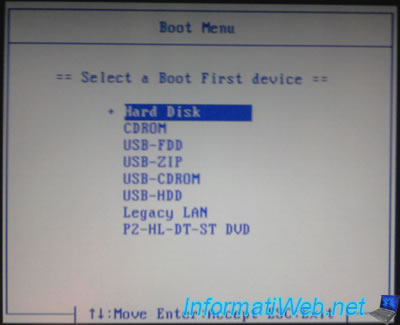
Comme vous pouvez le voir sur l'image, ma clé USB est une TOSHIBA TransMemory. Les 3 autres qui commencent par "SCSI-" sont des disques durs dont un SSD.
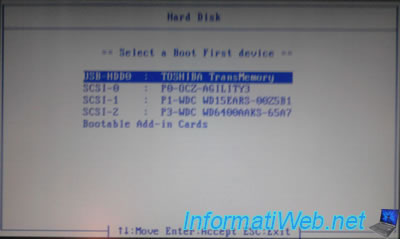
2.2. La configuration du BIOS
Nous allons modifier l'ordre de démarrage dans le BIOS pour qu'il cherche d'abord la clé USB avant de démarrer sur le disque dur, le lecteur CD/DVD ou autre.
Dans le BIOS "Award", les options de démarrage se trouvent dans "Advanced BIOS features" qui veut dire "Fonctions avancées du BIOS".
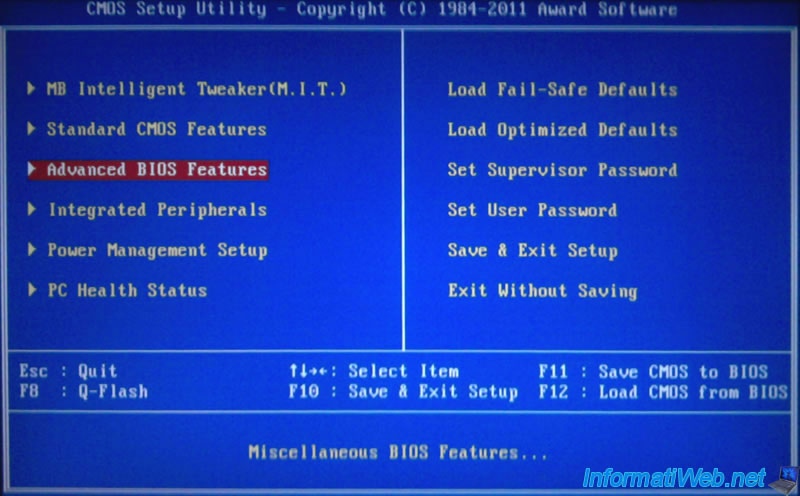
Allez ensuite dans "Hard Disk Boot Priority" qui veut dire "Ordre de démarrage des disques durs". Dans cette liste, vous verrez vos disques durs ainsi que les clés USB.
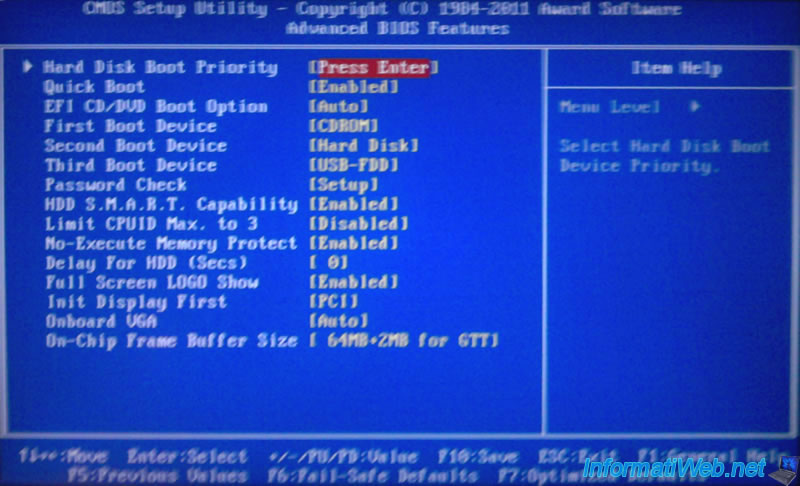
Sélectionnez ensuite votre clé USB et remontez la en premier en appuyant sur la touche +. Dans les BIOS Phoenix il s'agit des touches "F5" et "F6".
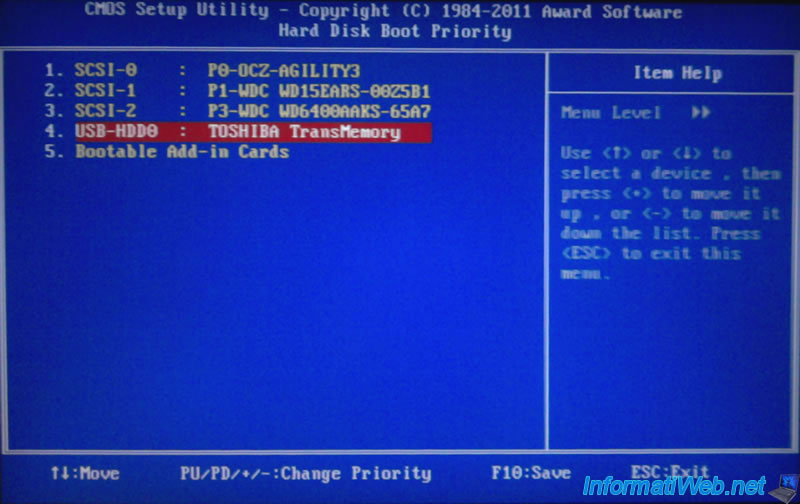
Une fois que la clé USB se trouve en première dans la liste, retournez à l'écran précédent en appuyant sur "ESC".
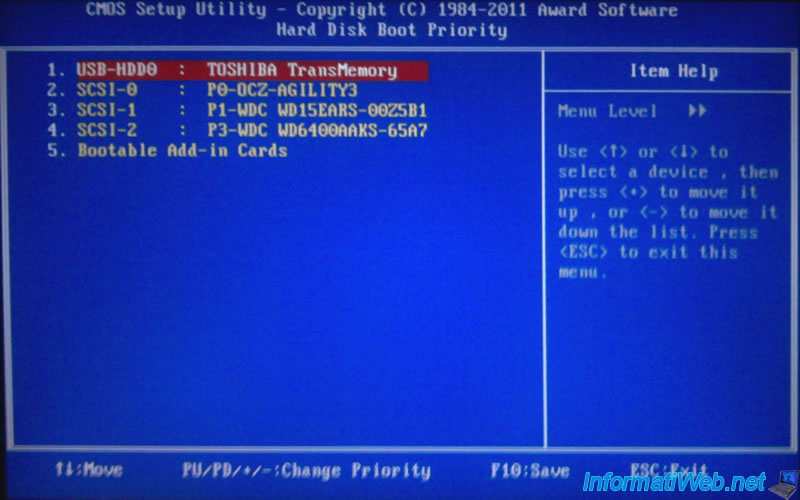
Ensuite, n'oubliez pas de modifier l'option "First Boot Device" et de sélectionner votre clé USB dans la liste.
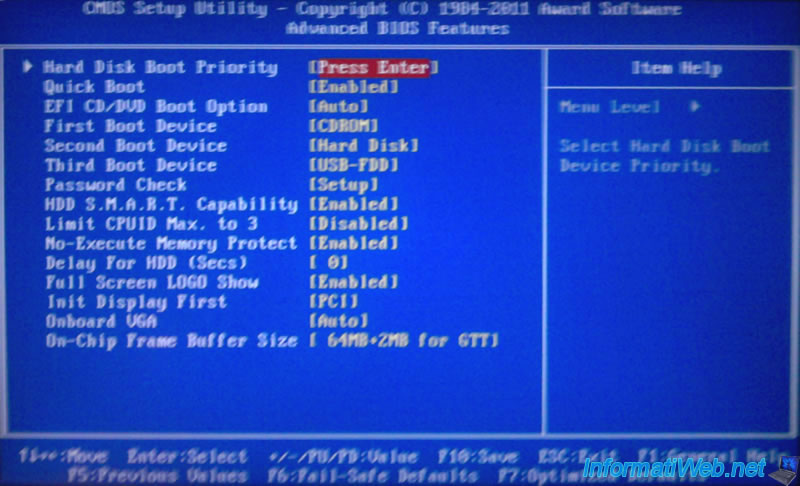
Appuyez enfin sur la touche "F10" pour quitter le BIOS et sauvegarder les changements. Confirmer en tapant la lettre "y" et en appuyant sur la touche "ENTER".
Votre ordinateur redémarrera sur votre clé USB Bootable.
Partager ce tutoriel
A voir également
-

BIOS 9/12/2024
Flasher le BIOS de sa carte mère Asus ROG et MAJ Intel ME
-

BIOS 10/6/2018
Flasher le BIOS de votre Intel NUC Skull Canyon
-

BIOS 25/12/2012
Modifier le mode du contrôleur de disque dur
-

BIOS 3/11/2021
Vérifier si votre BIOS détecte vos disques durs ou SSDs

Pas de commentaire